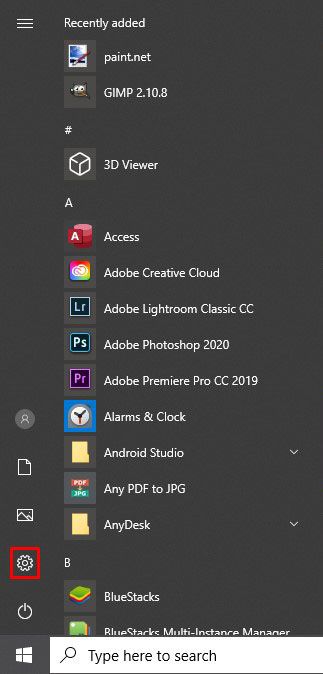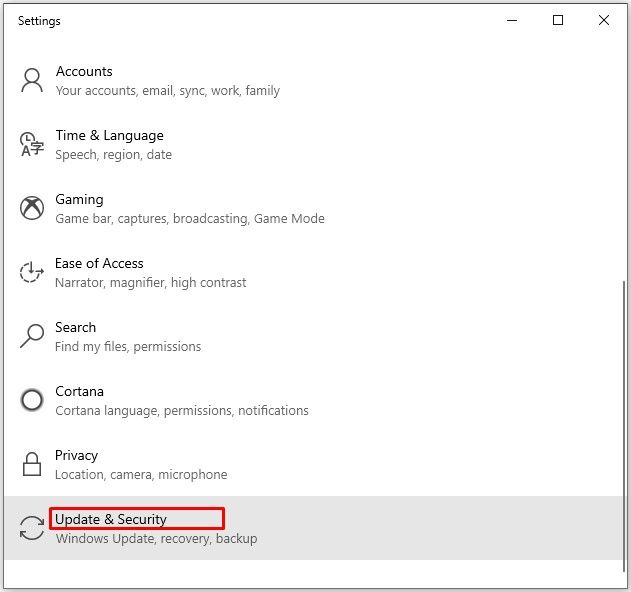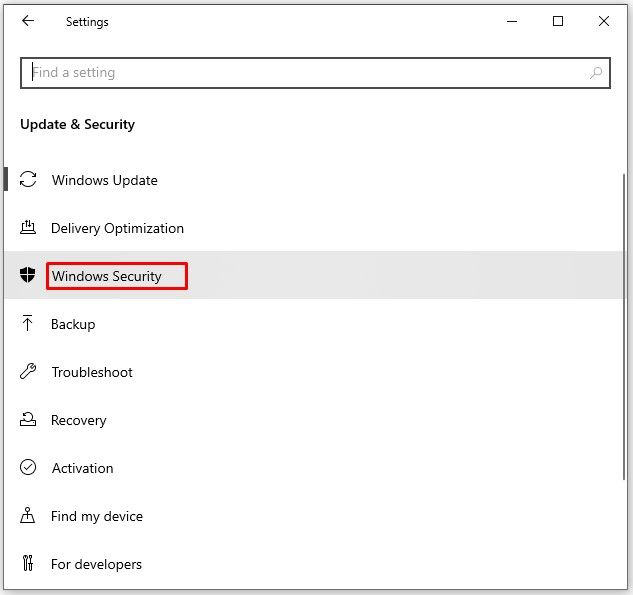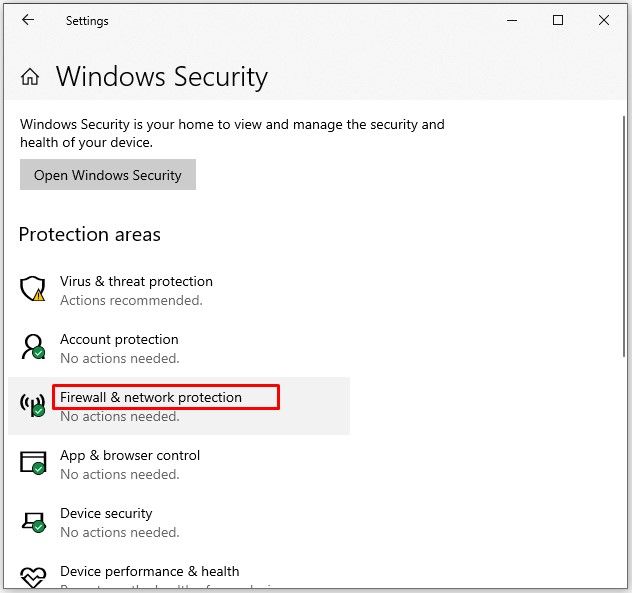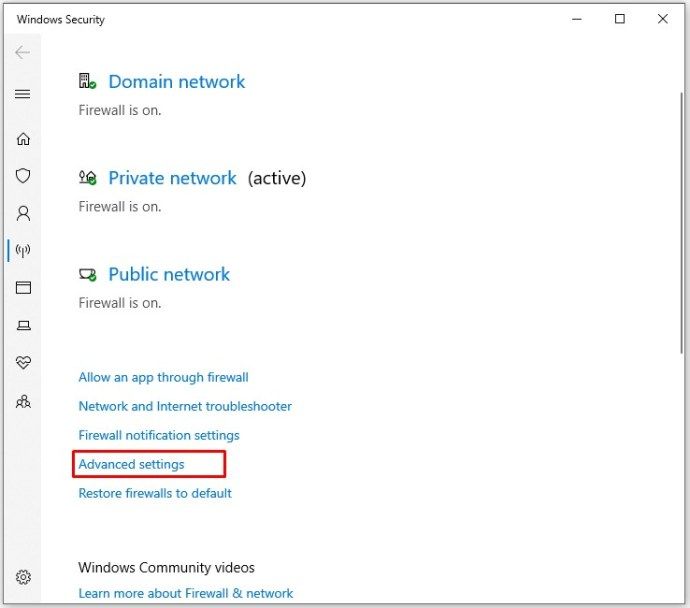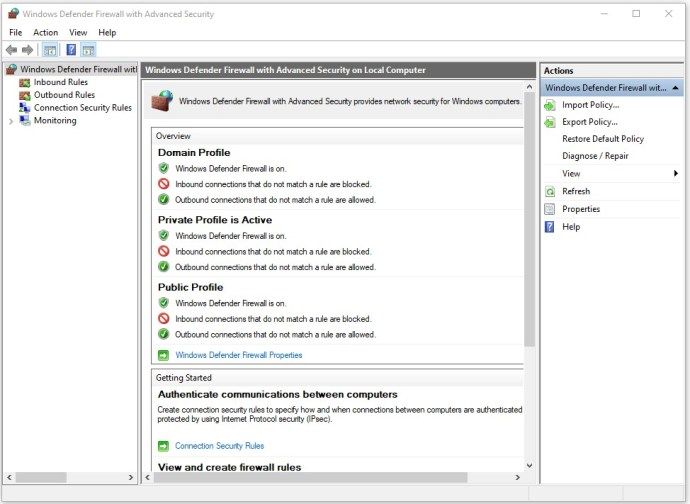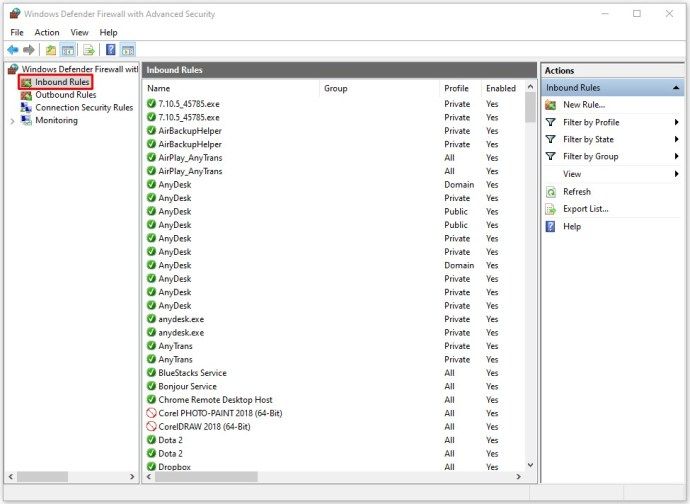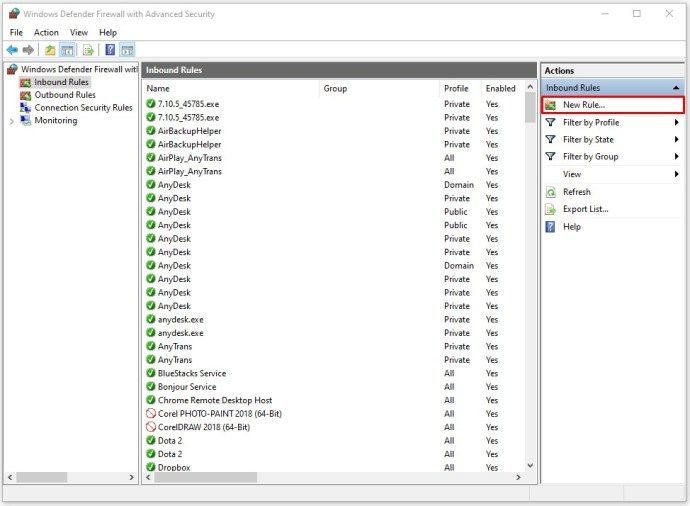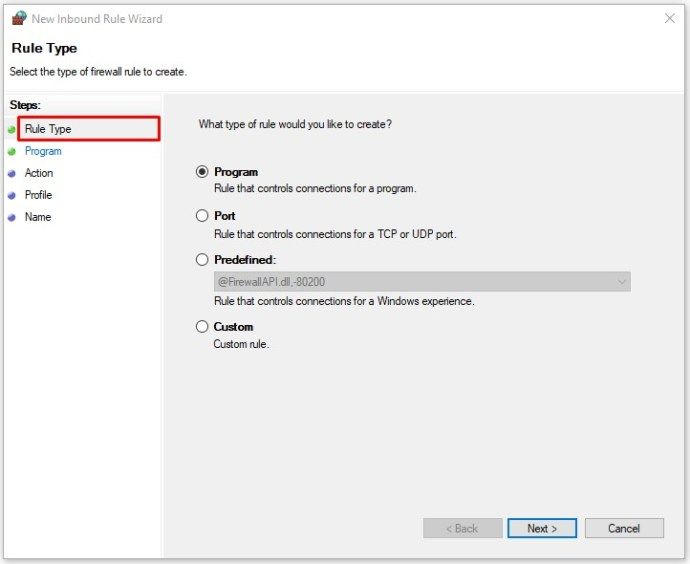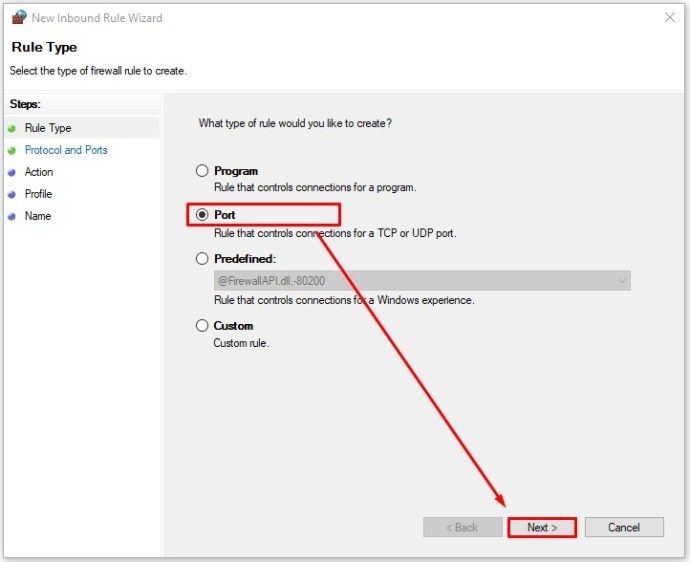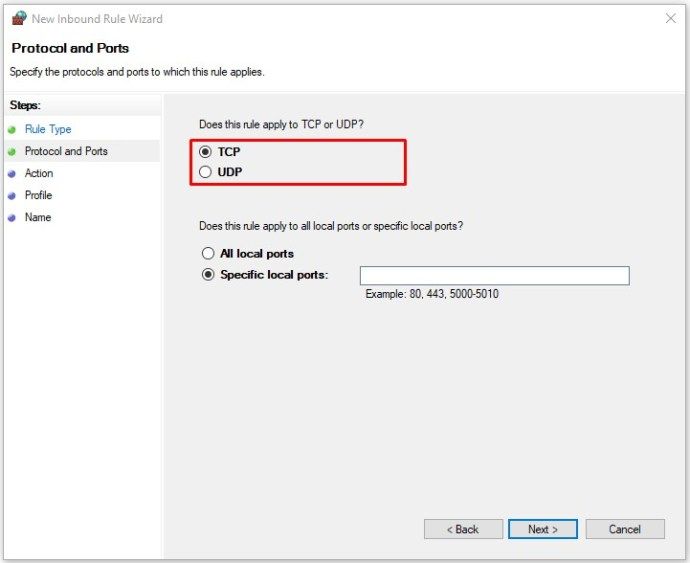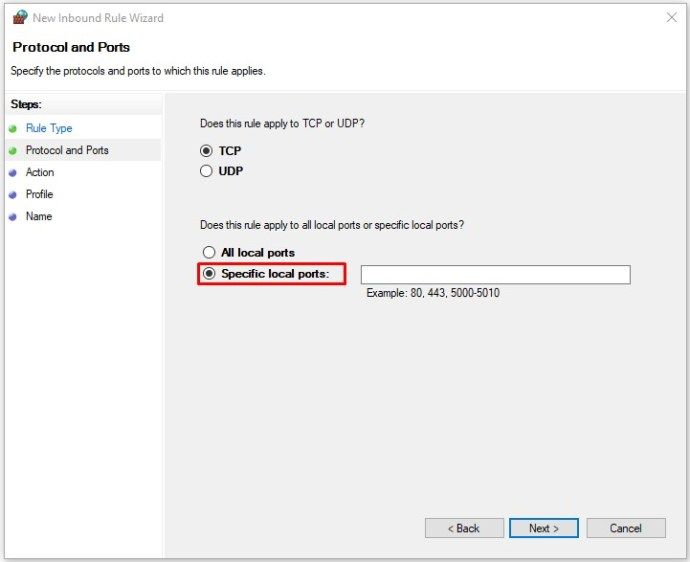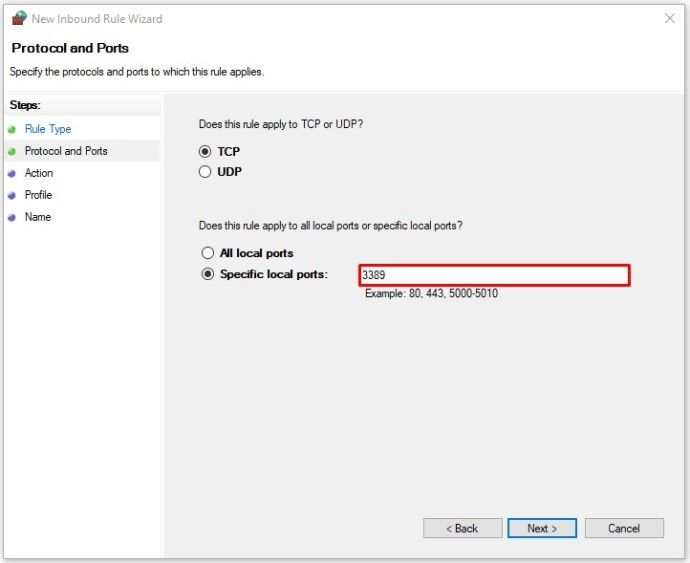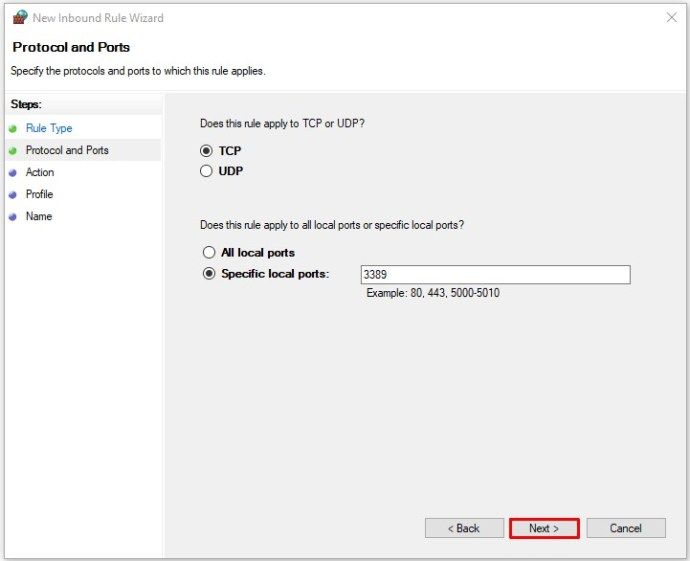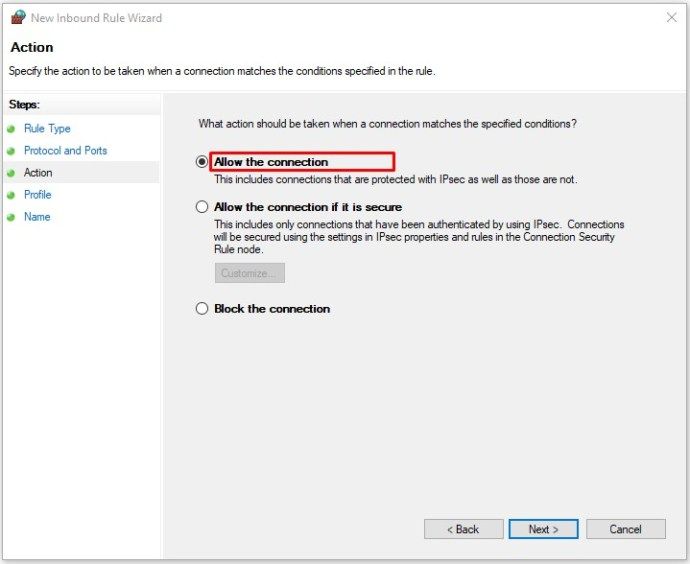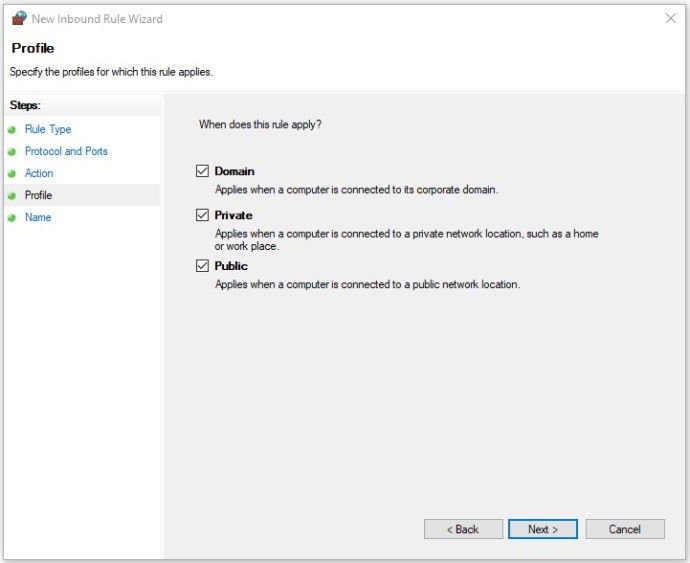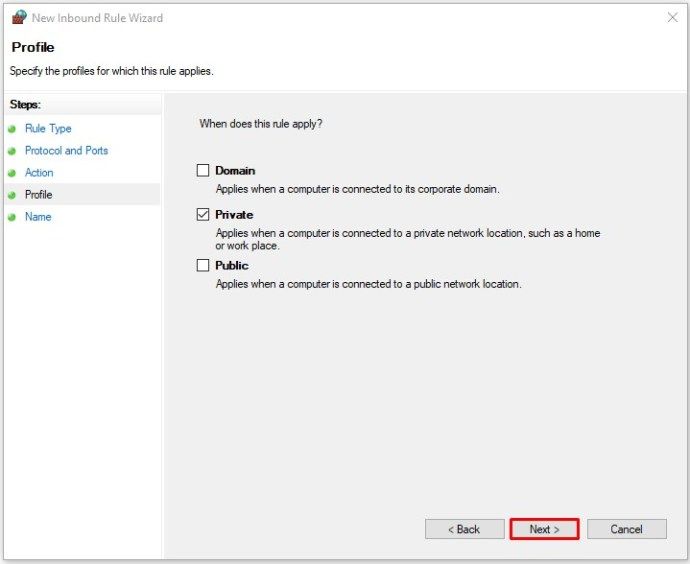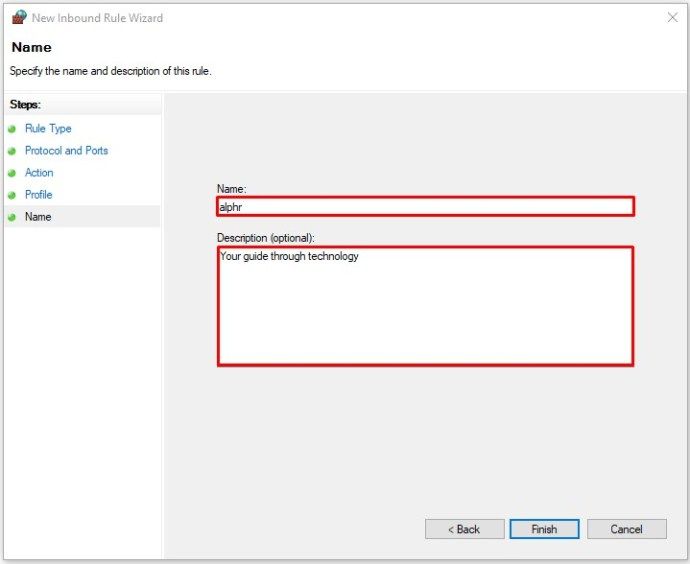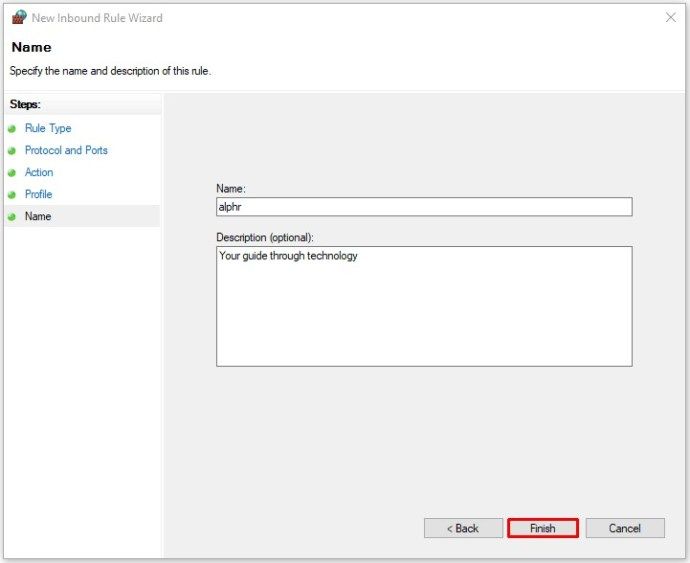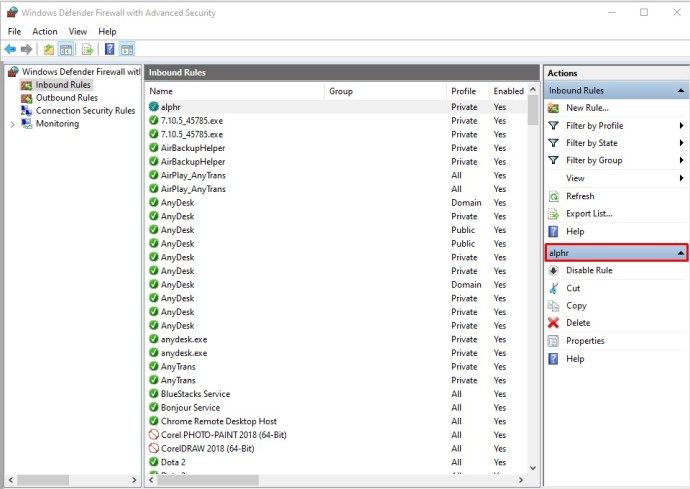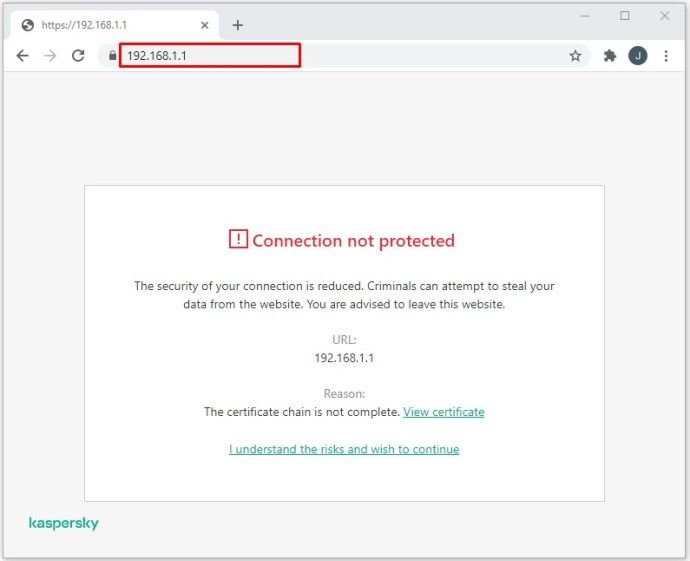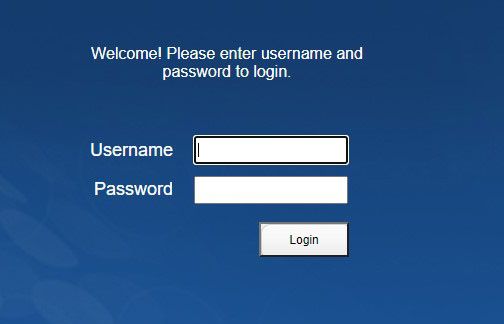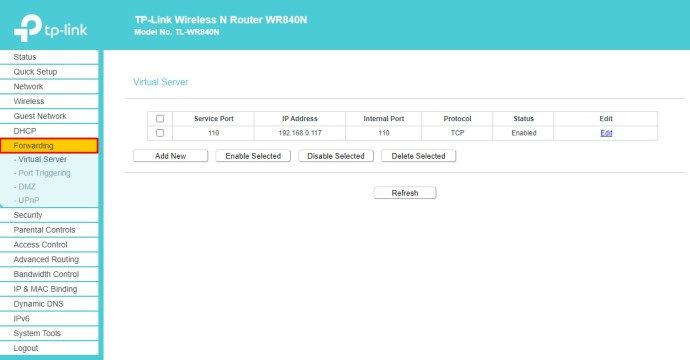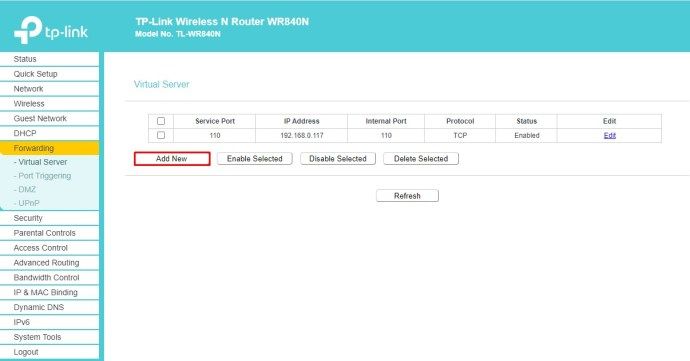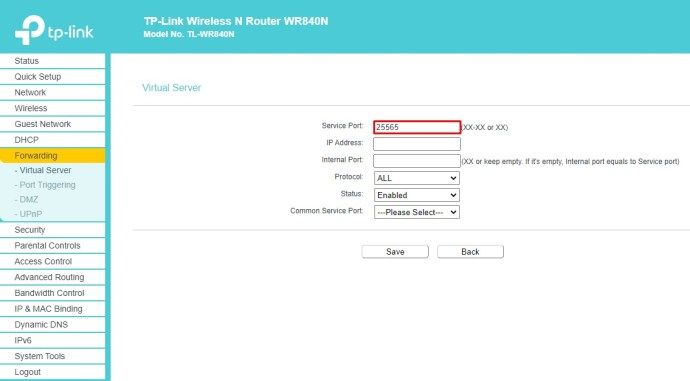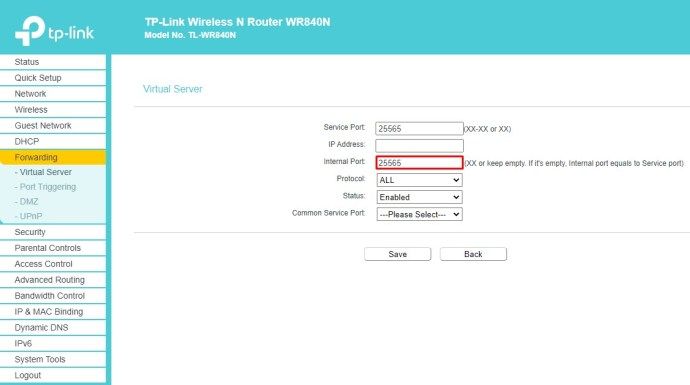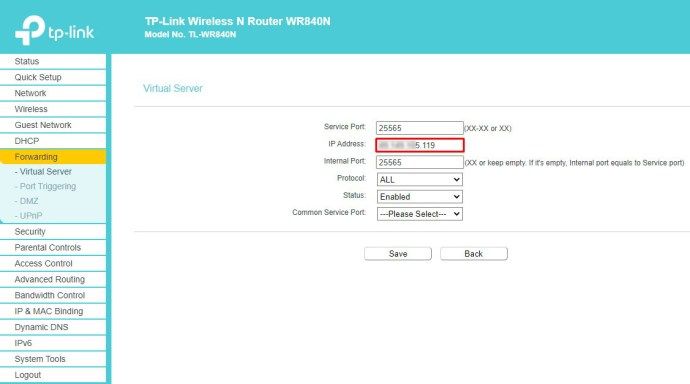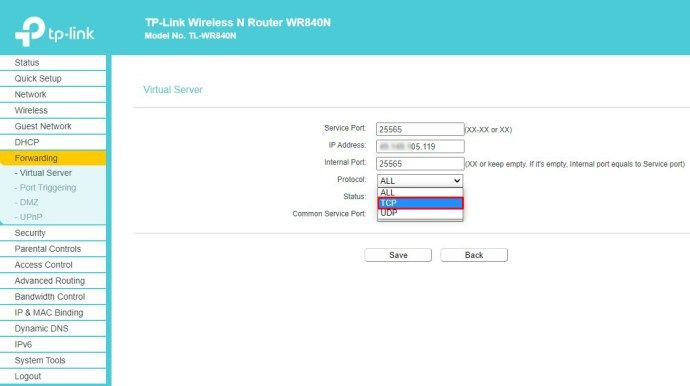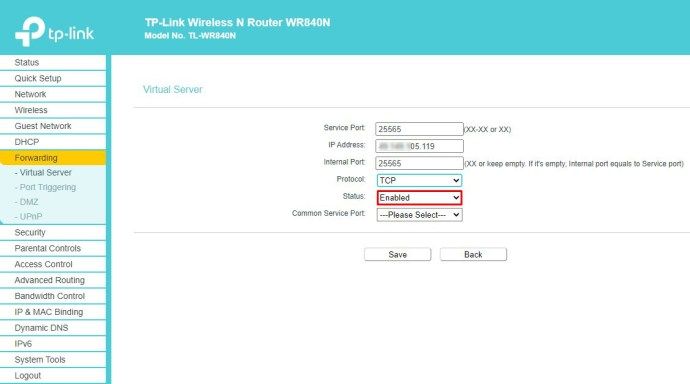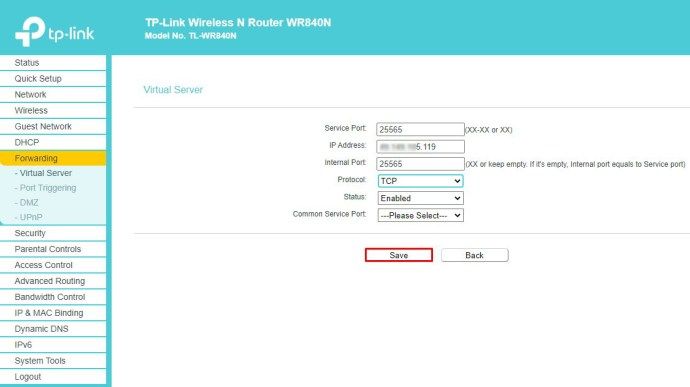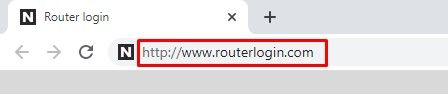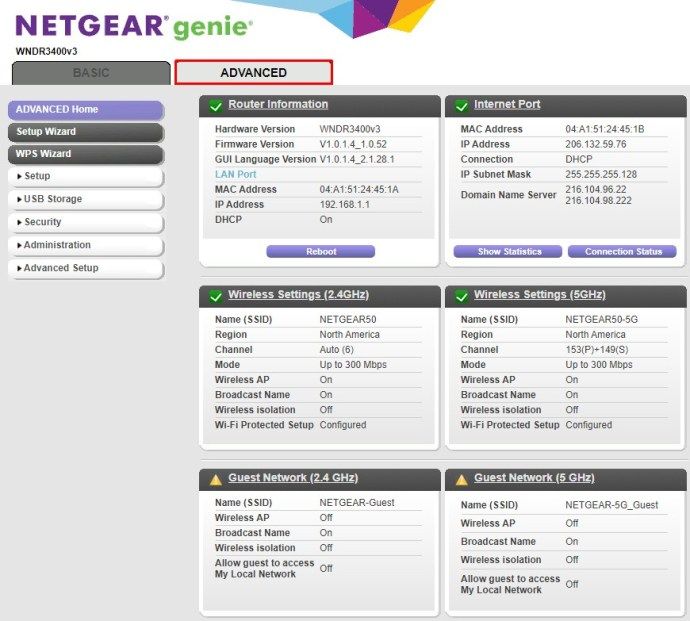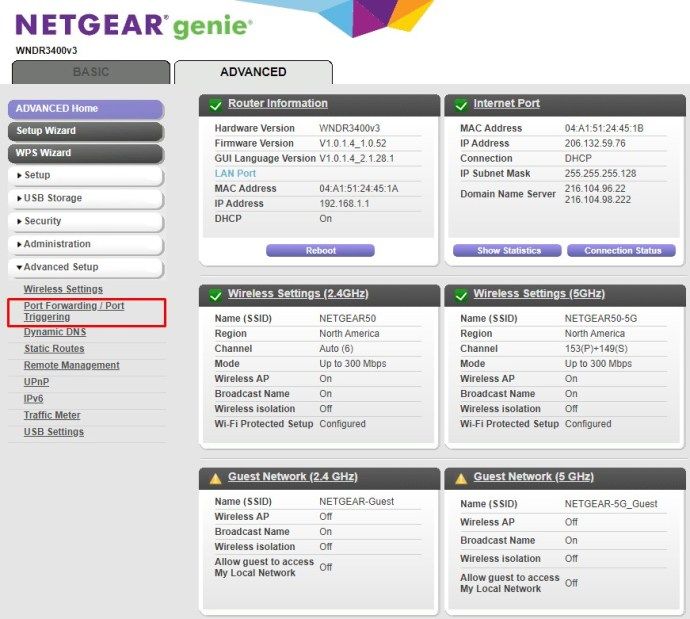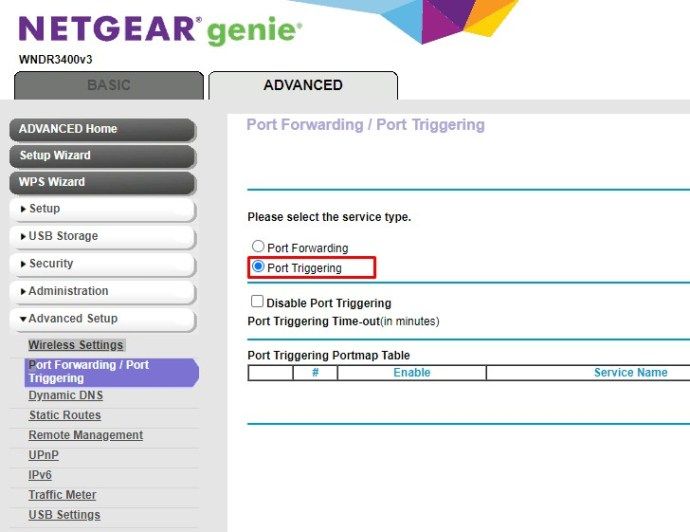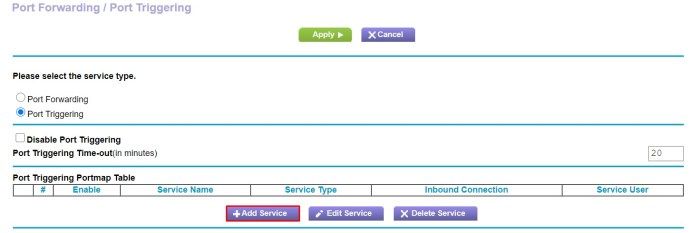Uosto persiuntimas yra būdas nukreipti gaunamus ir siunčiamus duomenų srautus tarp namų tinklo ir nuotolinių serverių. Norėdami prisijungti prie interneto, kiekvienas įrenginys naudoja unikalų IP adresą, kuriame yra keli prievadai, su kuriais jis užmezga ryšį.
Dėl saugumo priežasčių kiekvienas maršrutizatorius, tvarkantis tokio pobūdžio ryšius, pagrindinėms paslaugoms teikti naudoja tik tam tikrus uostus. Jei norite atidaryti savo internetinių žaidimų serverio prievadą arba konkretų taikymą, turėsite maršrutizatoriuje sukurti naują prievado persiuntimo taisyklę.
Kaip persiųsti uostus sistemoje „Windows 10“
Persiuntimo taisyklės pridėjimas prie „Windows 10“ kompiuterio atliekamas per „Windows“ saugos meniu. Norėdami pridėti pasirinktinę taisyklę, atlikite toliau nurodytus veiksmus.
- Apatiniame kairiajame ekrano kampe spustelėkite „Windows“ logotipo mygtuką.

- Spustelėkite piktogramą Nustatymai. Tai atrodo kaip sraigtelis, tiesiai virš „Windows“ logotipo.
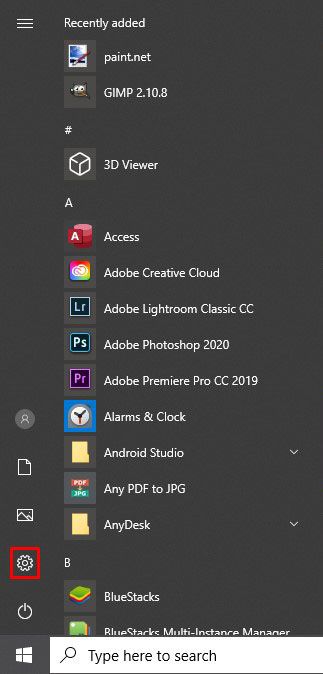
- Meniu Nustatymai spustelėkite Atnaujinti ir saugą.
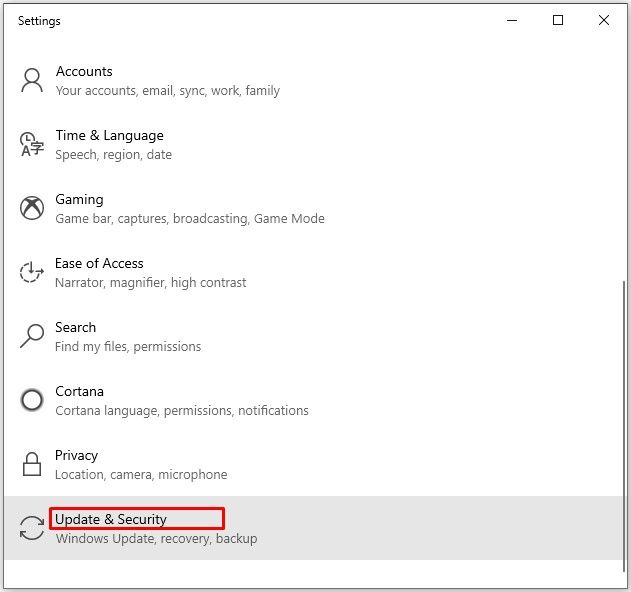
- Kairėje esančiame meniu spustelėkite „Windows Security“.
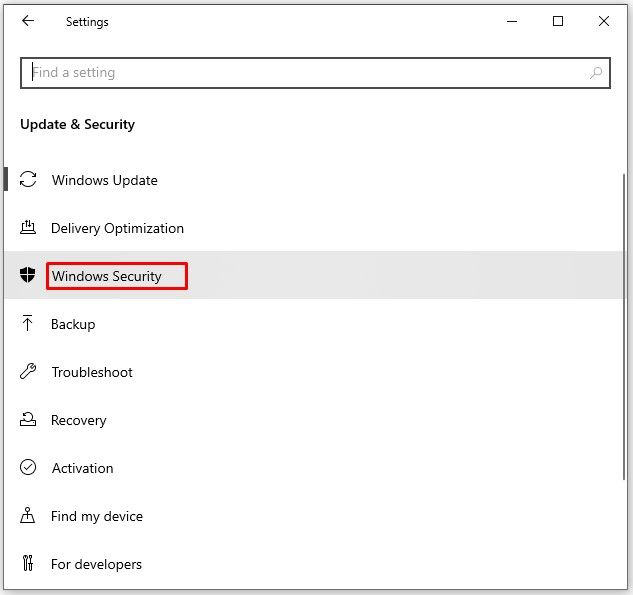
- Pagrindiniame lange spustelėkite Ugniasienė ir tinklo apsauga.
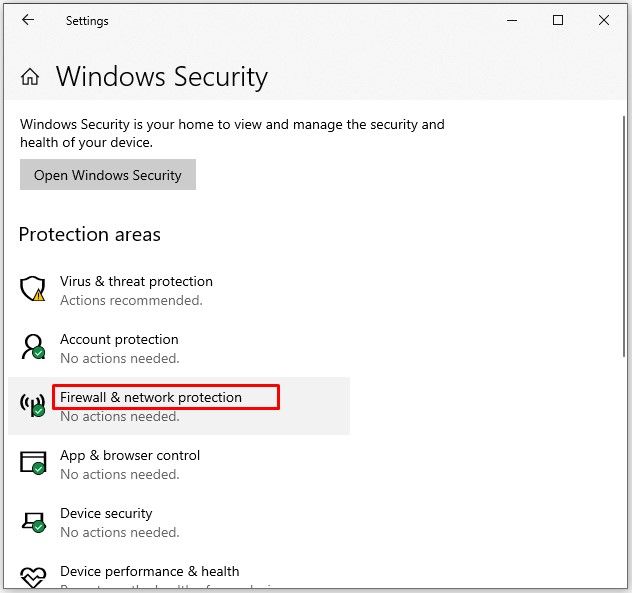
- Atsidaro atskiras „Windows“ saugos langas. Apatinėje pagrindinio lango dalyje spustelėkite Išplėstiniai nustatymai.
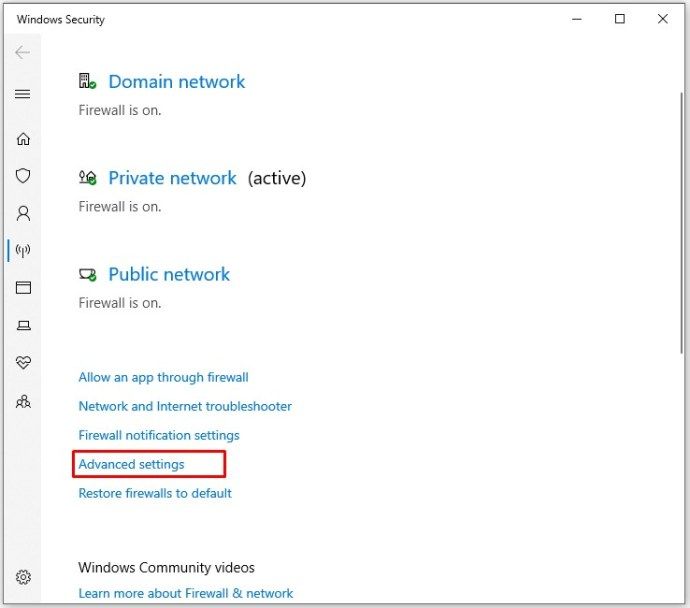
- Gali pasirodyti vartotojo abonemento valdymo langas, kuriame bus prašoma patvirtinti šį veiksmą. Spustelėkite Taip.
- Dabar atidaromas atskiras meniu „Windows Defender Firewall with Advanced Security“.
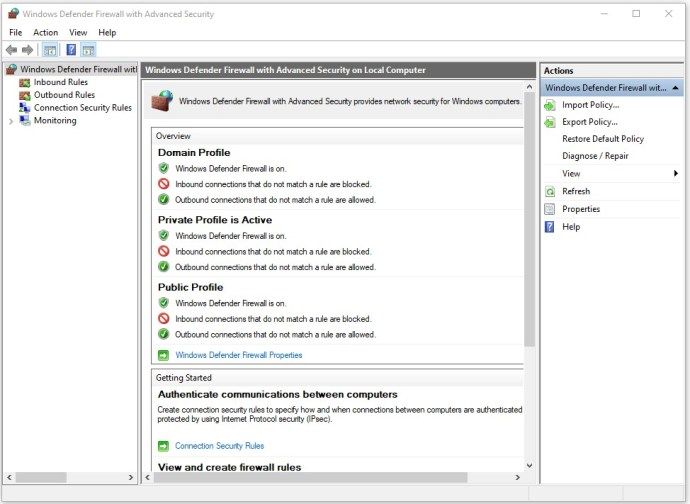
- Kairėje esančiame meniu spustelėkite Įeinančios taisyklės. Pagrindinėje lango dalyje dabar turėtumėte pamatyti įvairias taisykles, kurias jau turite savo sistemoje.
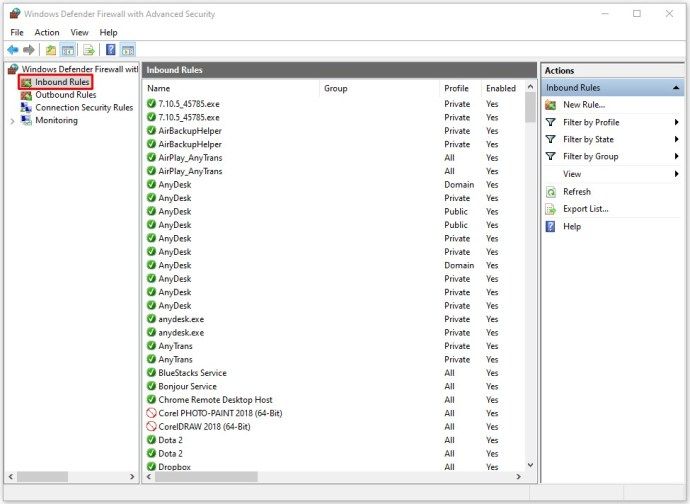
- Dešinėje esančiame meniu spustelėkite Nauja taisyklė ...
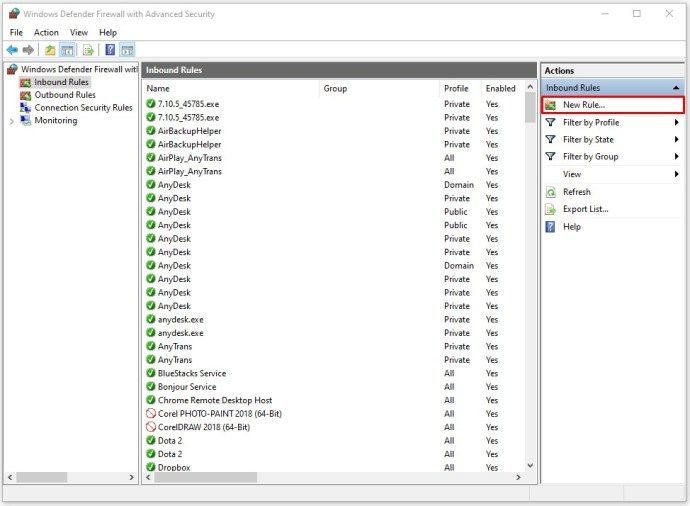
- Atsidaro langas „Naujų gaunamų taisyklių vedlys“. Kairiajame meniu spustelėkite Taisyklės tipas.
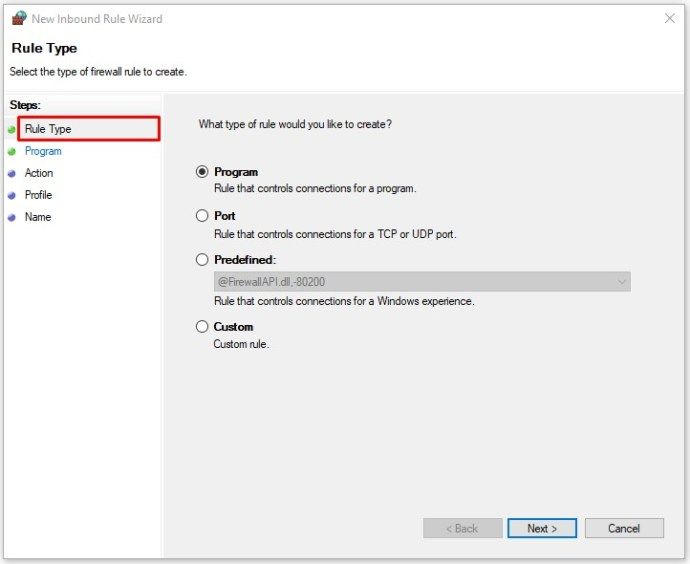
- Pagrindiniame ekrane patikrinkite radijo mygtuką Uostas ir spustelėkite Pirmyn.
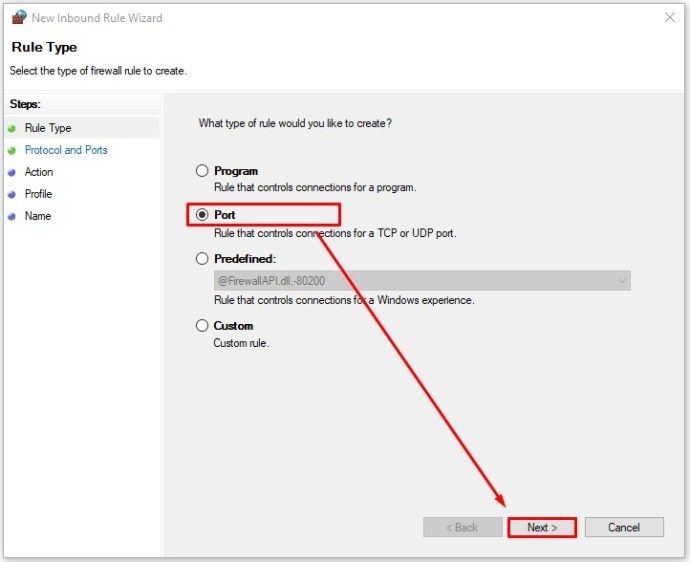
- Priklausomai nuo to, kurį protokolą norite naudoti, patikrinkite TCP arba UDP radijo mygtuką.
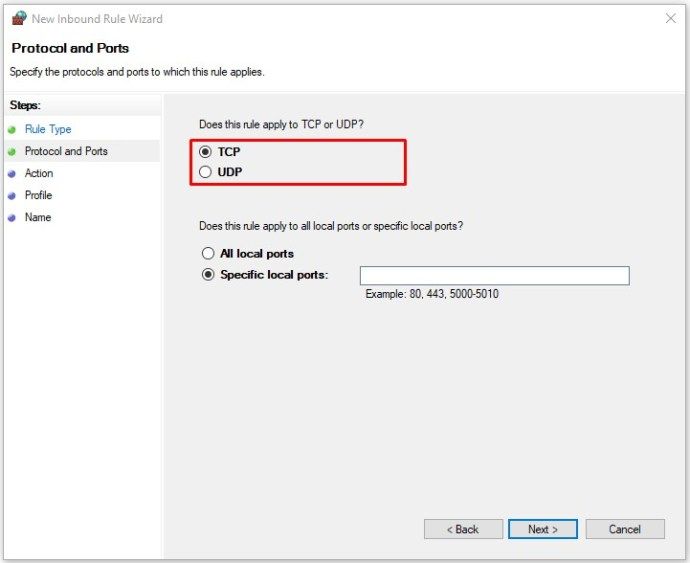
- Patikrinkite radijo mygtuką Specifiniai vietiniai uostai.
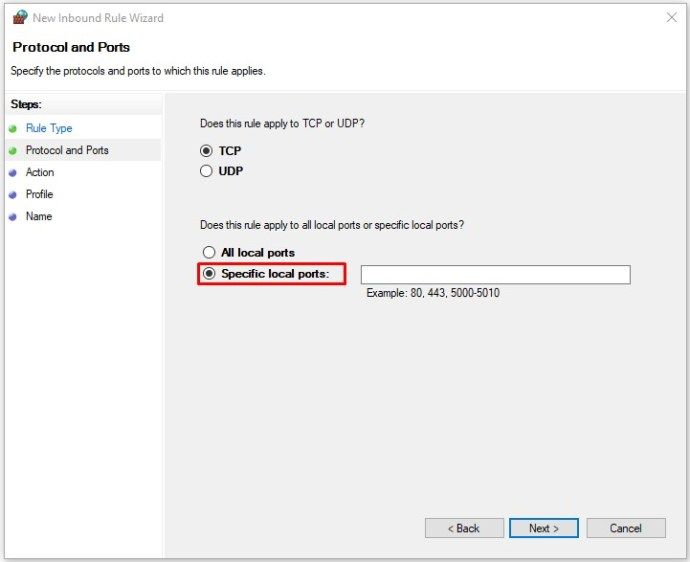
- Dabar įveskite norimą naudoti prievado numerį. Jei planuojate naudoti daugiau nei vieną prievadą, taip pat galite tai nurodyti. Norėdami įvesti prievadų diapazoną, įveskite pirmąjį ir paskutinį diapazono prievadus ir atskirkite juos brūkšneliu. Pavyzdžiui, galite įvesti 5000-5010. Norėdami naudoti prievadus, kurie nėra nuoseklūs, paprasčiausiai atskirkite juos kableliais - 80, 443. Be abejo, juos taip pat galite sujungti įvesdami, pavyzdžiui, 80, 443, 5000-5010.
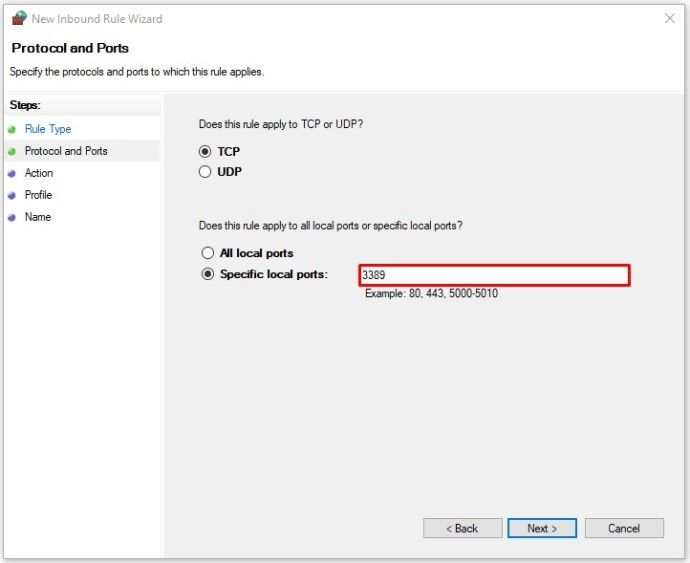
- Apibrėžę prievadus, spustelėkite Pirmyn.
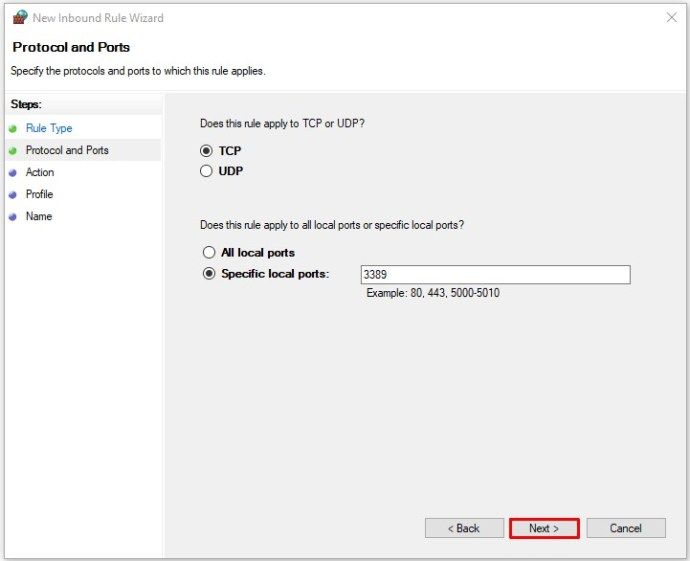
- Pažymėkite radijo mygtuką Leisti ryšį ir spustelėkite Pirmyn.
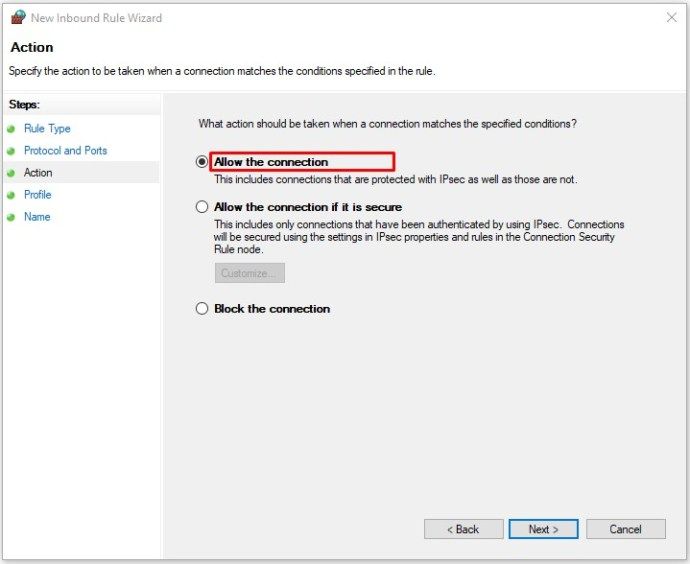
- Dabar pasirinkite tinklo tipus, kuriems norite taikyti šią taisyklę. Galite pasirinkti šiuos dalykus: Domenas, Privatus, Viešas. Atminkite, kad persiuntimo taisyklės veikimas viešuosiuose tinkluose gali pakenkti jūsų kompiuterio saugumui.
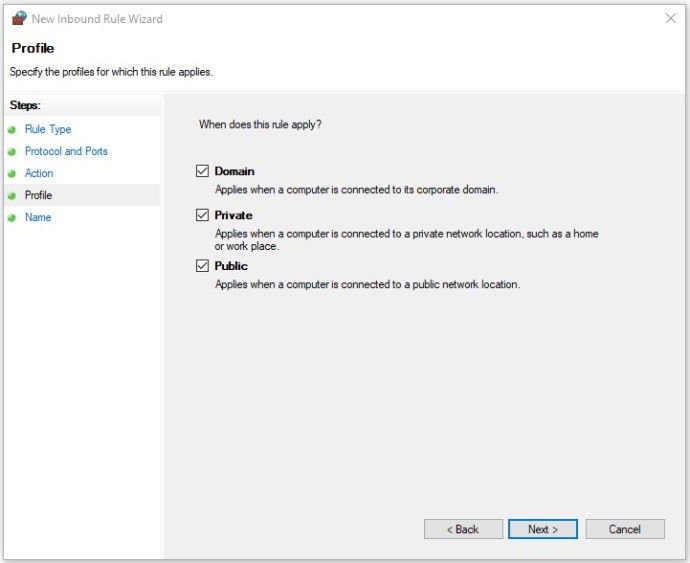
- Tai atlikę spustelėkite Pirmyn.
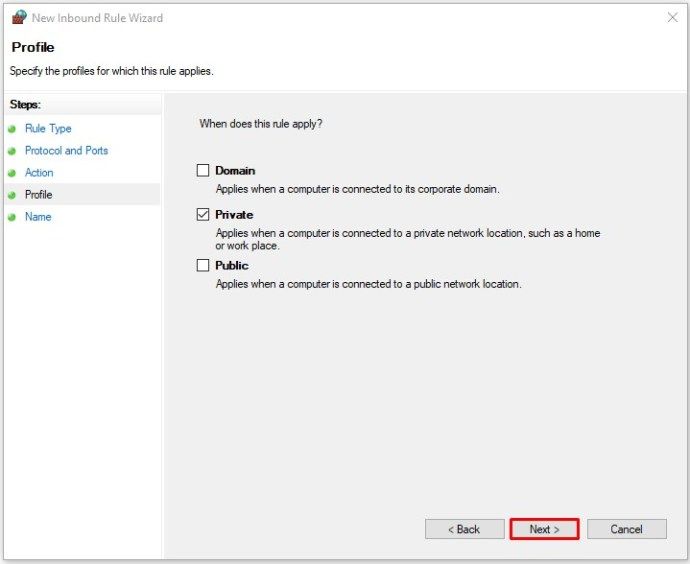
- Kaip paskutinį žingsnį įveskite naujos taisyklės pavadinimą. Taip pat galite pridėti aprašą, kad žinotumėte, kokiu tikslu jį sukūrėte.
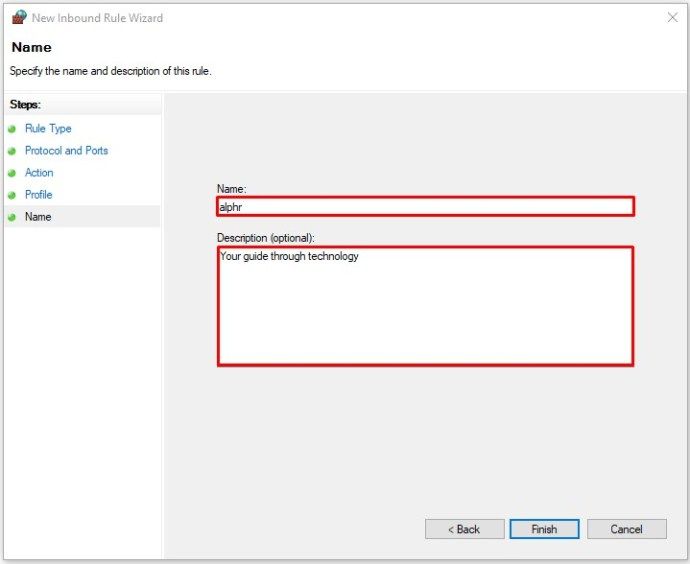
- Spustelėkite Baigti.
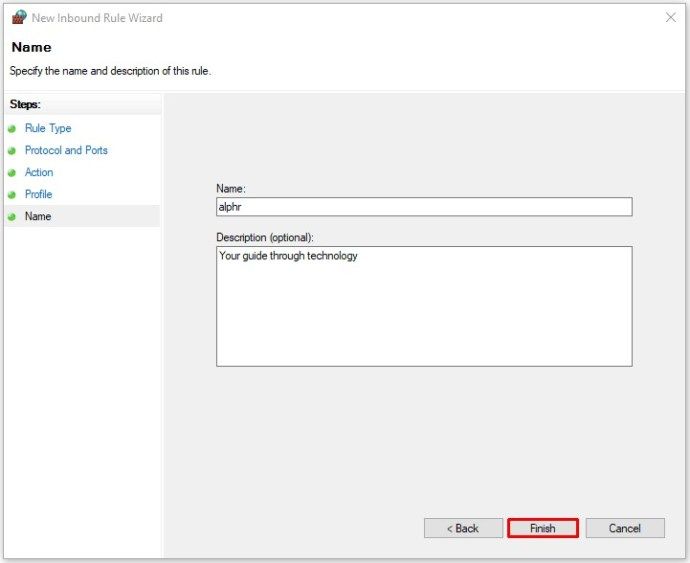
- Dabar jūsų nauja uosto persiuntimo taisyklė bus rodoma esamų taisyklių sąraše.
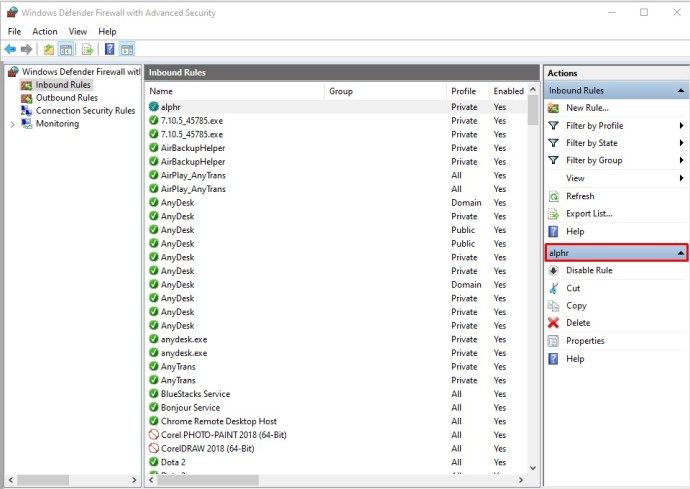
Jei bet kuriuo metu norite išjungti šią taisyklę, tiesiog pasirinkite ją iš sąrašo ir dešinėje esančiame meniu spustelėkite Išjungti taisyklę.
Kaip persiųsti „Minecraft“ uostus
Pagal numatytuosius nustatymus „Minecraft“ naudoja ryšį su žaidimų serveriais 25565 prievadu. Norėdami persiųsti šį prievadą, turėsite tai padaryti per savo maršrutizatoriaus administravimo puslapį.
- Kompiuteryje ar mobiliajame įrenginyje atidarykite naršyklę.

- Adreso juostoje įveskite 192.168.1.1, kad atidarytumėte maršrutizatoriaus administravimo prisijungimo puslapį.
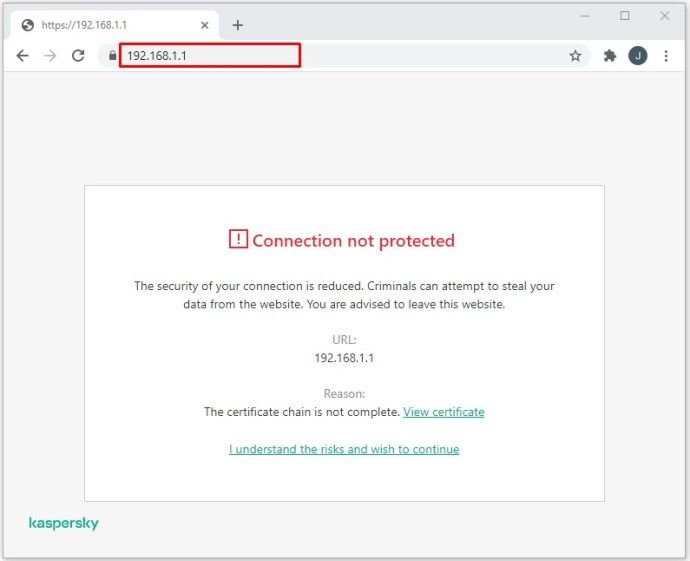
- Prisijungimo puslapyje įveskite vartotojo vardą ir slaptažodį.
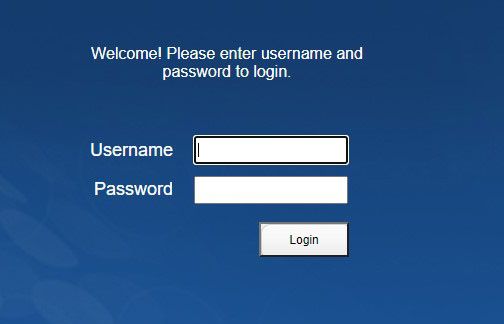
- Atidarę pagrindinį maršrutizatoriaus puslapį, raskite prievado persiuntimo parinktį ir spustelėkite (arba bakstelėkite) ją. Ieškoma parinktis turėtų būti „Port Forwarding“ arba „Forwarding“. Priklausomai nuo maršrutizatoriaus gamintojo, šią parinktį galite rasti kairėje esančiame meniu arba ekrano viršuje esančiuose skirtukuose. Jei nematote pagrindiniame puslapyje, gali būti, kad jis yra paslėptas kai kuriuose meniu. Išbandykite „Settings“, „Advanced Settings“ ar pan. Jei vis tiek nerandate, gali tekti kreiptis į maršrutizatoriaus vartotojo vadovą.
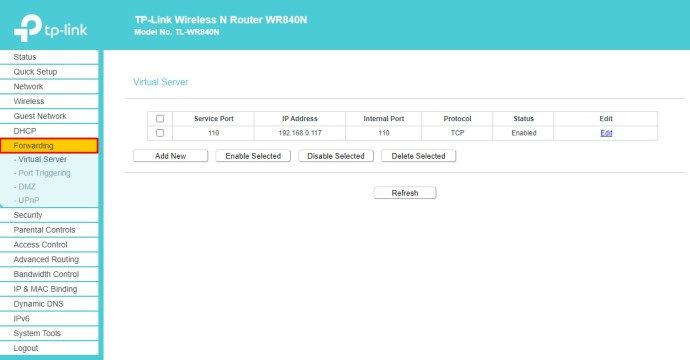
- Kai būsite „Port Forwarding“ meniu, turite sukurti naują prievado persiuntimo taisyklę. Norėdami sužinoti vėliau, galite pavadinti taisyklę, pavyzdžiui, „Minecraft“.
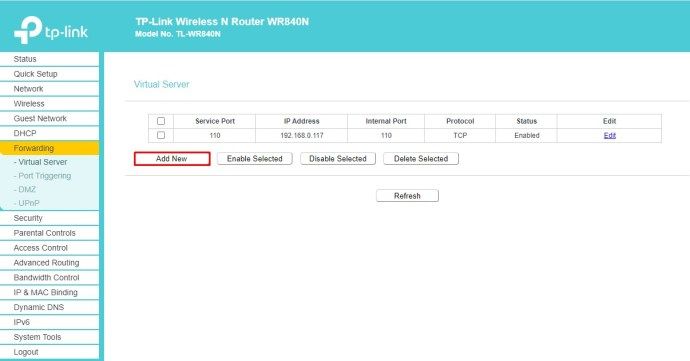
- Dabar lauke „Service port“ įveskite 25565 numerį.
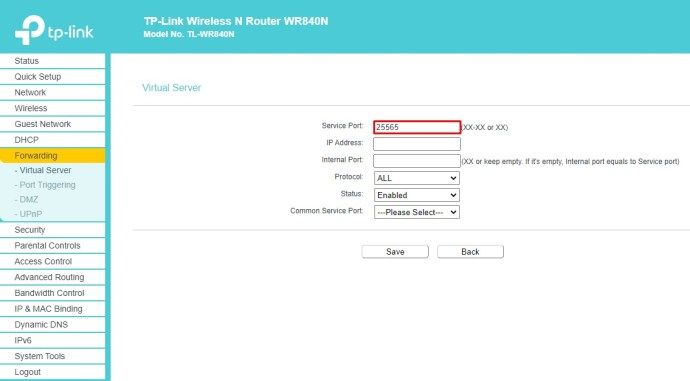
- Vėlgi įveskite tą patį numerį lauke Vidinis prievadas.
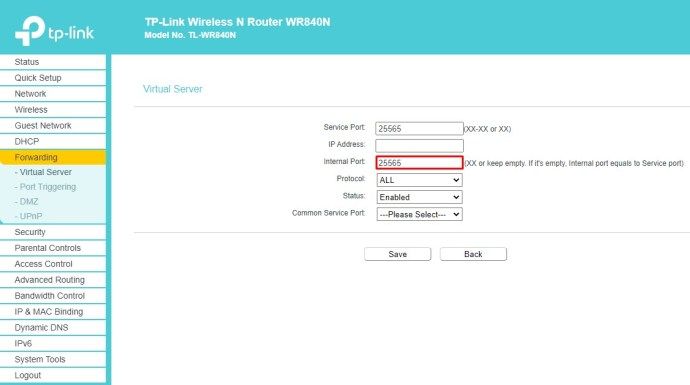
- Lauke IP adresas įveskite statinį kompiuterio IP adresą. Jei nežinote savo statinio IP adreso, tiesiog „Google“ nurodykite mano IP adresą ir jis bus rodomas kaip pirmasis įrašas paieškos rezultatuose.
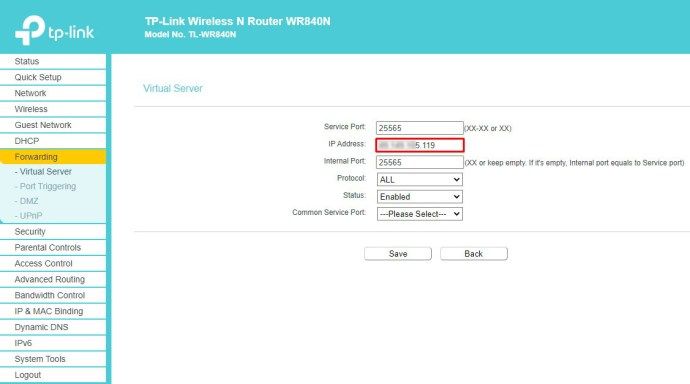
- Išskleidžiamajame meniu Protokolas pasirinkite TCP.
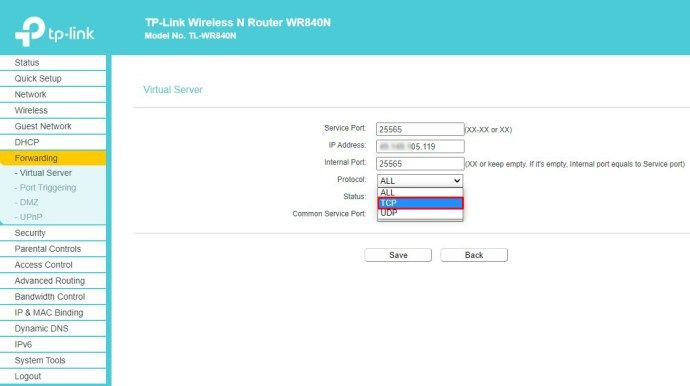
- Jei meniu yra laukas Būsena, nustatykite jį į Įgalinta.
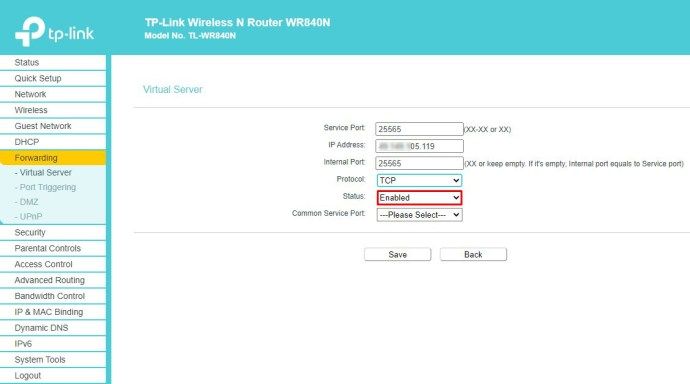
- Dabar spustelėkite / bakstelėkite mygtuką Išsaugoti, kad patvirtintumėte ką tik sukurtos „Minecraft“ persiuntimo taisyklės pakeitimus.
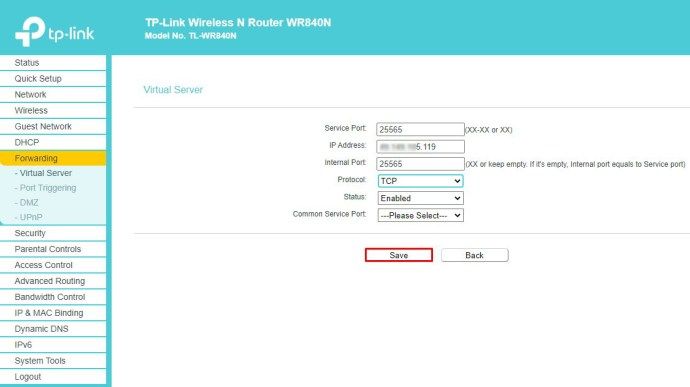
- Kai tai padarysite, maršrutizatorius gali būti atstatytas, todėl palaukite, kol jis vėl prisijungs. Jei tai neįvyks automatiškai, gali tekti jį iš naujo nustatyti rankiniu būdu, paspaudus fizinio maršruto parinktuvo paleidimo iš naujo mygtuką. Kai kuriuose maršrutizatorių modeliuose gali nebūti atstatymo mygtuko, o tai reiškia, kad turėsite jį išjungti ir vėl įjungti.
Kaip persiųsti uostus „NetgearRouter“
„Netgear“ maršrutizatoriai naudoja patentuotą „NETGEAR genie“ programą, kad pasiektų jūsų maršrutizatoriaus nustatymus.
- Kompiuteryje, kurį esate prisijungę prie „Netgear“ maršrutizatoriaus, atidarykite interneto naršyklę.

- Adreso juostoje įveskite šį URL: http://www.routerlogin.com.
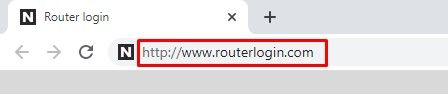
- Įveskite vartotojo vardą ir slaptažodį, kuriuos naudojate prisijungdami prie „NETGEAR genie“. Jei dar nepakeitėte slaptažodžio, galite naudoti numatytuosius parametrus. Vartotojo vardas yra administratorius, o slaptažodis naudojamas slaptažodžiu.
- Prisijungę prie NETGEAR genie pagrindinio puslapio, spustelėkite parinktį Advanced.
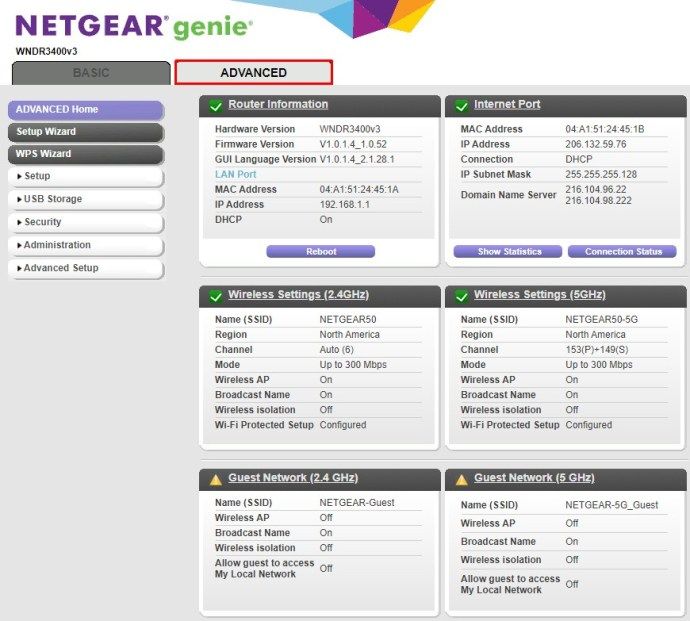
- Tada spustelėkite Išplėstinė sąranka.

- Pasirinkite „Port Forwarding… Triggering“.
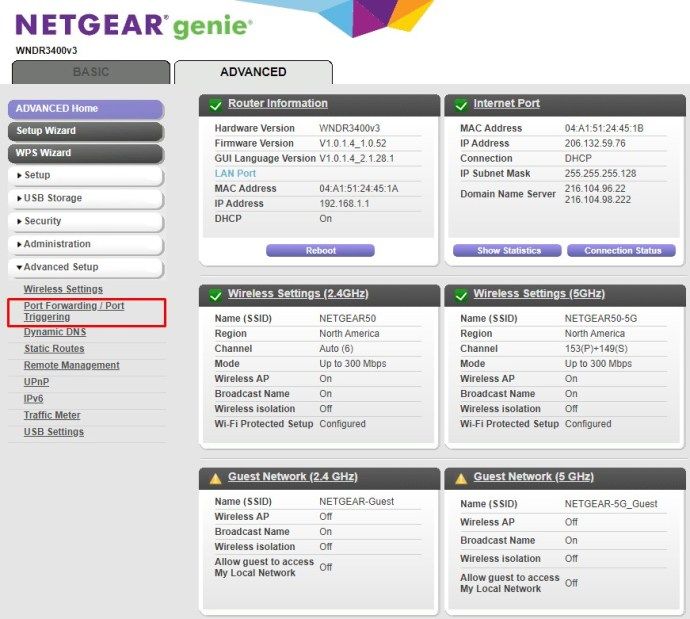
- Pažymėkite langelį šalia „Port Forwarding“.
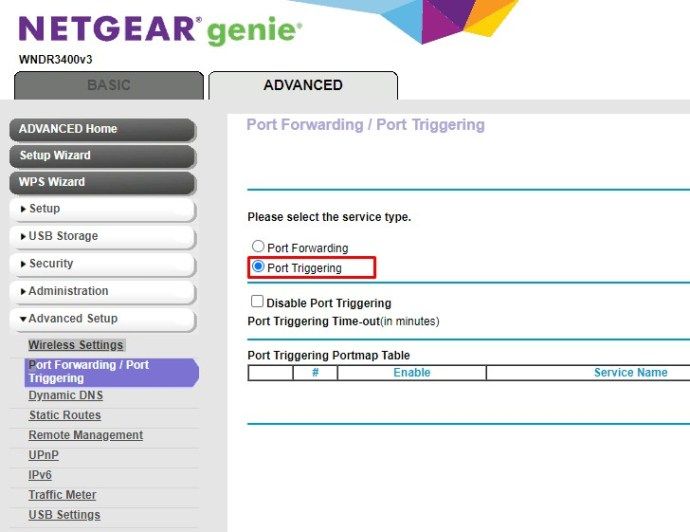
- Spustelėkite Pridėti pasirinktinę paslaugą.
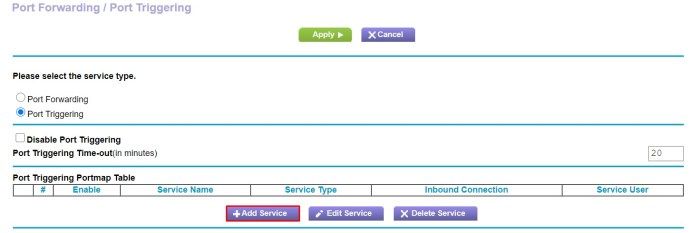
- Norėdami įvesti paslaugos pavadinimą, tiesiog įveskite vardą, kurį norite naudoti šiai taisyklei.
- Išskleidžiamajame meniu dalyje Paslaugos tipas pasirinkite TCP / UDP įrašą.
- Norėdami naudoti išorinį pradinį prievadą, įveskite prievado numerį, kurį norite naudoti savo paslaugai.
- Jei jūsų paslauga naudoja vieną prievadą, išorinis pabaigos prievadas taip pat turėtų apimti tą patį prievadą, kuris naudojamas įrašui „Išorinis pradinis prievadas“. Jei jis naudoja kelių prievadų diapazoną, įveskite paskutinį diapazono prievado numerį.
- Jei vidiniams prievadams naudojate tą patį prievado numerį, kurį naudojote išoriniams, pažymėkite žymės langelį šalia Naudoti tą patį prievado diapazoną vidiniam prievadui įvesti. Jei norite naudoti kitokius vidinius prievadus, nei naudojate išoriniams, nepažymėkite šio laukelio.
- Norėdami nustatyti skirtingus vidinius prievadus, juos apibrėžkite laukuose Vidinis pradinis prievadas ir Vidinis pabaigos prievadas.
- Laukuose Vidinis IP adresas įveskite statinį kompiuterio IP adresą. Taip pat galite naudoti po šiuo lauku pateiktoje lentelėje siūlomą IP adresą, pasirinkdami šalia esančią akutę.
- Galiausiai meniu viršuje spustelėkite žalią mygtuką Taikyti.
- Dabar jūsų naujoji taisyklė bus rodoma meniu „Port Forwarding / Port Triggering“ taisyklių sąraše.
Kaip persiųsti uostus „SpectrumRouter“
„Spectrum TV“ veikia su daugeliu maršrutizatorių markių ir modelių. Vienas populiariausių, kurį „Spectrum“ siūlo naudoti, yra „Netgear“. Norėdami sužinoti, kaip naudotis prievado persiuntimo funkcija su „Netgear“ maršrutizatoriais, patikrinkite aukščiau pateiktą skyrių.
Jei turite kito gamintojo maršrutizatorių, galite perskaityti vartotojo vadovą, pateiktą kartu su įrenginiu. Čia turėtumėte rasti išsamią instrukciją, kaip nustatyti uosto persiuntimą.
Kaip persiųsti uostus „Xfinity Router“
Paprasčiausias būdas nustatyti uosto persiuntimą „Xfinity“ maršrutizatoriuje yra skirta „Xfinity“ programa.
- Atidarykite interneto naršyklę ir įveskite šį adresą: http://xfinity.com/myxfi .
- Spustelėkite skirtuką Prisijungti.
- Po „WiFi“ ryšio pavadinimu spustelėkite Žiūrėti tinklą.
- Skiltyje „Daugiau parinkčių“ spustelėkite Išplėstiniai nustatymai.
- Spustelėkite „Port Forwarding“.
- Spustelėkite Pridėti prievado persiuntimą.
- Prijungtų įrenginių išskleidžiamajame meniu pasirinkite tą, kuriam norite nustatyti uosto persiuntimą. Atminkite, kad jei įrenginys, kurį norite naudoti, nerodomas sąraše, tikriausiai dėl to, kad jis neprijungtas prie tinklo. Tokiu atveju tiesiog prijunkite įrenginį ir iš naujo įkelkite šį puslapį.
- Spustelėkite Rankinis nustatymas.
- Šis meniu leidžia jums įvesti prievado numerį arba skaičių diapazoną, kurį norite naudoti, apibrėžti protokolus, kuriuos norite naudoti, ir patikrinti, ar IP adresas yra teisingas.
- Kai visa tai nustatysite, spustelėkite Taikyti pakeitimus ir viskas.
Kaip persiųsti uostus ATT maršrutizatoriuje
Kadangi ATT veikia su daugeliu įvairių gamintojų maršrutizatorių markių ir modelių, geriausia apsilankyti savo tinklalapį apie uosto persiuntimą . Atidarę puslapį pamatysite išskleidžiamąjį meniu, iš kurio galėsite pasirinkti tikslų maršrutizatoriaus modelį, kurį naudojate. Kai pasirinksite maršrutizatorių, puslapis bus įkeltas iš naujo.
Dabar slinkite žemyn į skyrių Nustatyti uosto persiuntimą ir skyriaus pabaigoje spustelėkite Rodyti daugiau. Tai išplės instrukcijas, leidžiančias jas vykdyti žingsnis po žingsnio.
Kaip persiųsti uostus „PlayStation4“ konsolėje
Norėdami pagerinti internetinių žaidimų „PlayStation 4“ patirtį, galite pridėti persiuntimo taisykles, kad būtų užtikrintas sklandus ryšys su žaidimų serveriais. Taigi, tiesiog atlikite toliau nurodytus veiksmus.
- „PlayStation 4“ pagrindiniame ekrane pereikite prie parinkties Nustatymai.
- Slinkite žemyn į tinklą ir pasirinkite jį.
- Dabar pasirinkite Peržiūrėti ConnectionStatus.
- Čia galėsite pamatyti savo pulto IP ir MAC adresus. Užsirašykite juos ateityje.
- Dabar prisijunkite prie savo maršrutizatoriaus administravimo puslapio. Geriausia tai padaryti kompiuteryje ar išmaniajame telefone naudojant „aweb“ naršyklę. Norėdami sužinoti, kaip tai padaryti, žr. Maršrutizatoriaus vadovą.
- Atidarę pagrindinį maršrutizatoriaus administravimo puslapį, raskite prievado persiuntimo meniu.
- Dabar sukurkite naują TCP protokolo portforwarding taisyklę. Čia turėsite pridėti savo „PS4 IPadress“ ir tikriausiai jo MAC adresą. Taip pat pridėkite šiuos prievadus: 80 443, 3478, 3479 ir 3480.
- Dabar sukurkite kitą portforwarding taisyklę, šį kartą - UDP protokolui. Vėlgi pridėkite IP ir MACadresus (jei reikia) ir įveskite prievado numerius 3478 ir 3479.
- Išsaugokite naujosios taisyklės pakeitimus ir iš naujo paleiskite maršrutizatorių.
Sėkmingas ekspedijavimas
Tikimės, kad dabar jūs žinote, kaip praktiškai įgalinti pasirinktinį prievadų persiuntimą bet kuriame jūsų naudojamame įrenginyje ar maršrutizatoriuje. Tai leis jums užmegzti ryšį tarp skirtingų kompiuterių ar serverių. Taip pat svarbu nepamiršti, kad uosto persiuntimas viešuosiuose tinkluose gali pakenkti jūsų įrenginio ar sistemos saugumui internete. Štai kodėl būtina būti tikriems, kaip tai darote ir kokiu tikslu.
kaip pakeisti atsisiuntimo vietą garuose
Ar pavyko užmegzti ryšį per konkretų uostą? Kokiu tikslu tai darote dažniausiai? Prašome pasidalinti savo patirtimi toliau pateiktame komentarų skyriuje.